Firefox может сохранять изображения в WebP. Хотя этот формат позволяет размещать в Интернете более светлые изображения, он поддерживается не везде. Если вы хотите сохранить их напрямую как JPEG или PNG, лучше всего использовать расширение.
Возможно, вы заметили, что все больше и больше изображений в Интернете обслуживаются в формате WebP. Надо сказать, что этот формат легче, чем его широко используемые конкуренты. В результате изображения отображаются в сети быстрее.
Проблема в том, что поддержка WebP не демократизирована. Если вы сохраните изображение в этом формате, оно может быть прочитано одним программным обеспечением, например, Paint в Windows, но не другим. Так обстоит дело, например, с не самыми последними версиями Photoshop. В результате, чтобы иметь возможность ретушировать изображение в Photoshop, его необходимо сначала повторно преобразовать с помощью Paint.
Этот дополнительный шаг бесполезно тратит Ваше время. Кроме того, чтобы избежать этого обходного пути, может быть разумным добавить дополнительный модуль в ваш веб-браузер, чтобы иметь возможность конвертировать изображение, как только изображение будет сохранено на вашем ПК, чтобы оно попадало непосредственно в правильном формате.
Конвертируйте изображения WebP с помощью расширений Firefox
В Firefox мы можем указать, например, расширение с очень удачным названием «Save webP as PNG or JPEG (Converter)» (но есть и другие ). Как следует из названия, он предлагает вам сохранить изображение в формате WebP в PNG или JPEG. Нажмите синюю кнопку «Добавить в Firefox», и вот маленький модуль установлен! Вам даже не нужно перезапускать браузер: все уже в рабочем состоянии.
Как это работает? На самом деле, на изображении, как это, то «правая кнопка мыши» и «Сохранить изображение как» операция предложат сохранить его в формате WebP. То же самое, если вы опытный пользователь и используете сочетание клавиш «Ctrl + S» на клавиатуре. Расширение «Сохранить webP как PNG или JPEG» догоняет добавление новой опции в контекстном меню мыши.
Щелкнув правой кнопкой мыши, вы увидите опцию «Сохранить webP как…» с маленьким желтым значком. Нажав на нее, вы наложите меню, предлагающее различные режимы записи: PNG, а также JPEG 100, JPEG 92, JPEG 85, JPEG 80 и JPEG 75. Эти числа фактически обозначают уровень качества записи в данном формате. Чем он ниже, тем хуже изображение (но светлее).
Последние два значка позволяют перейти в меню расширения (на английском языке) и закрыть панель наложения, если вы вернетесь. Заводских настроек модуля в принципе достаточно для повседневного использования, но вы можете настроить его работу под себя. Вы можете покопаться в настройках, чтобы адаптировать их по своему вкусу.
Начало работы интуитивно понятно, и у Вас не должно возникнуть проблем с использованием этого модуля. Конечно, вы также можете протестировать другие альтернативы, которые заполняют каталог надстроек для Firefox. Если вы не знаете, как выбирать между PNG и JPEG, знайте, что PNG является наименее сжатым, а JPEG - наиболее распространенным форматом. И если вы ищете решение для Google Chrome, оно здесь.

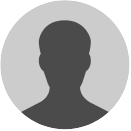
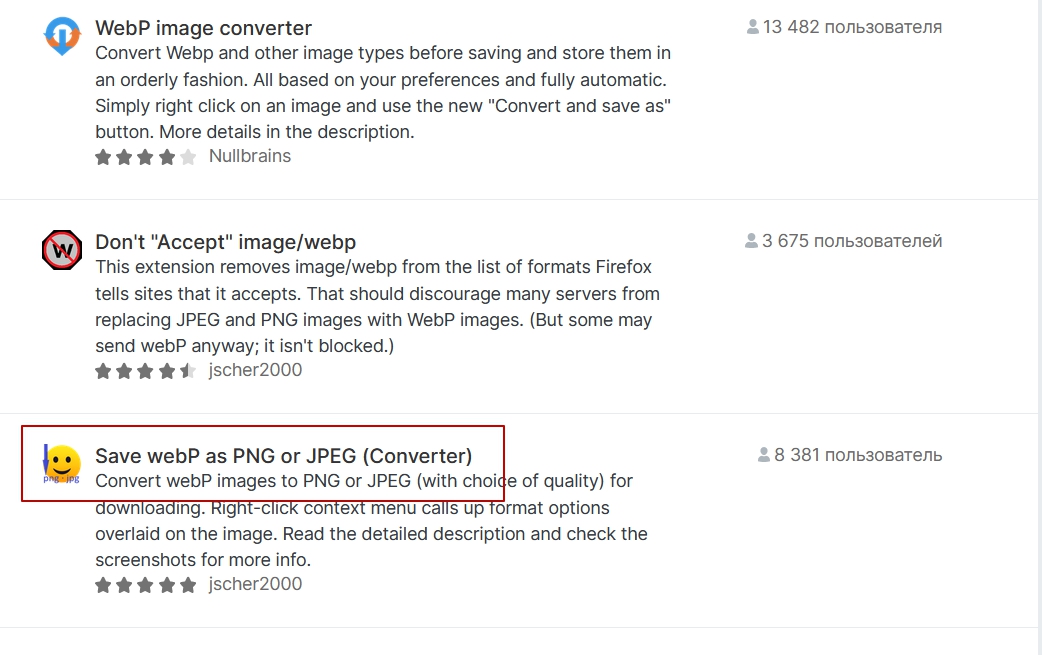
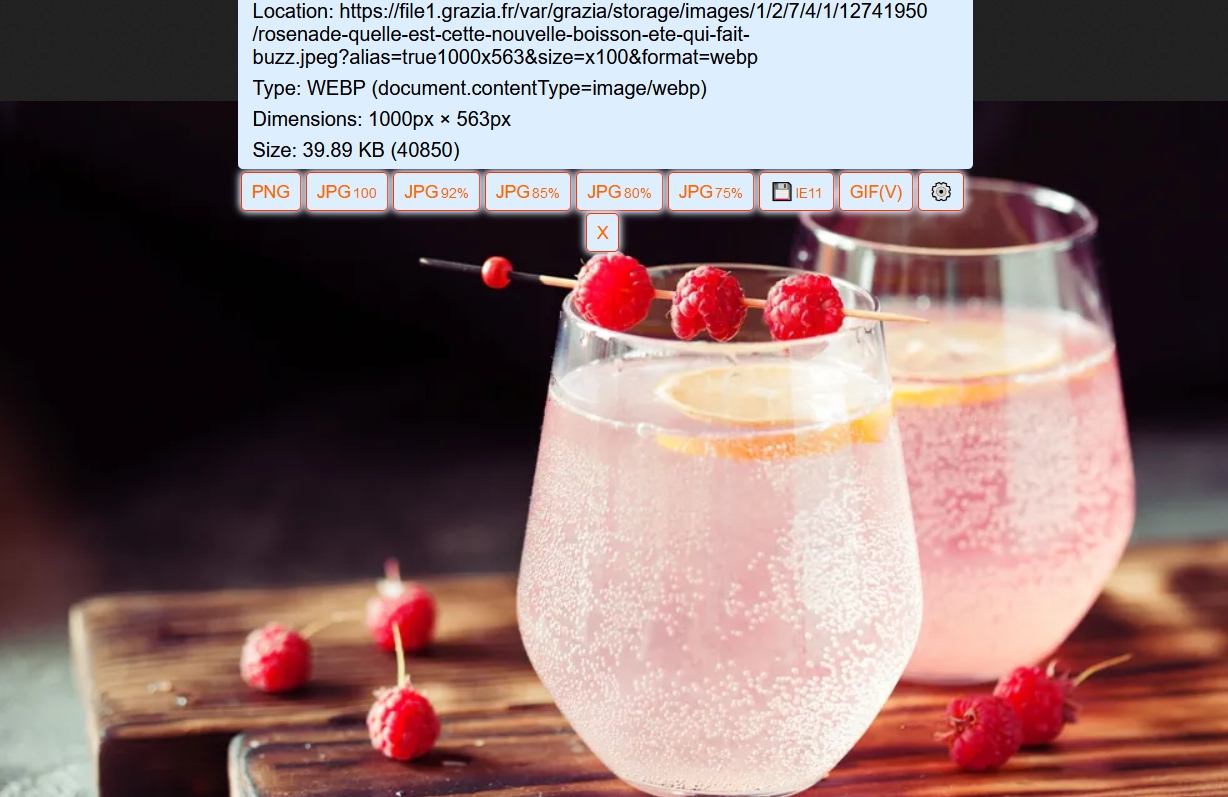
Комментарии (0)
Написать комментарий